SKKN Sử dụng kết hợp phần mềm Geometer's Sketchpad và Microsoft office PowerPoint giúp tạo hứng thú và nâng cao hiệu quả giảng dạy bài Ôn tập chương I
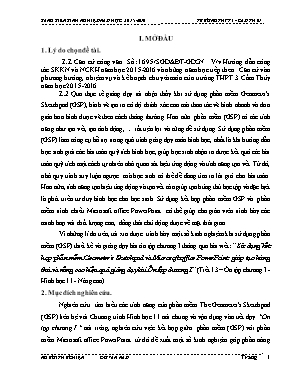
Căn cứ công văn Số: 1695/SGD&ĐT-GDCN V/v Hướng dẫn công tác SKKN và NCKH năm học 2015-2016 và những năm học tiếp theo. Căn cứ vào phương hướng, nhiệm vụ và kế hoạch chuyên môn của trường THPT 3 Cẩm Thủy năm học 2015-2016.
1.2. Qua thực tế giảng dạy tôi nhận thấy khi sử dụng phần mềm Geometer's Sketchpad (GSP), hình vẽ tạo ra có độ chính xác cao mà thao tác vẽ hình nhanh và đơn giản hơn hình được vẽ theo cách thông thường. Hơn nữa phần mềm (GSP) có các tính năng như tạo vết, tạo ảnh động, rất tiện lợi và cũng dễ sử dụng. Sử dụng phần mềm (GSP) làm công cụ hỗ trợ trong quá trình gảng dạy môn hình học, nhất là khi hướng dẫn học sinh giải các bài toán quỹ tích hình học, giúp học sinh nhận ra được kết quả các bài toán quỹ tích một cách tự nhiên nhờ quan sát hiệu ứng động và tính năng tạo vết. Từ đó, nhờ quy trình suy luận ngược mà học sinh có thể dễ dàng tìm ra lời giải cho bài toán. Hơn nữa, tính năng tạo hiệu ứng động và tạo vết còn giúp tạo hứng thú học tập và đặc bịêt là phát triển tư duy hình học cho học sinh. Sử dụng kết hợp phần mềm GSP và phần mềm trình chiếu Microsoft office PowerPoint có thể giúp cho giáo viên trình bày các minh hoạ với chất lượng cao, đồng thời chủ động được về mặt thời gian.
Vì những lí do trên, tôi xin được trình bày một số kinh nghiệm khi sử dụng phần mềm (GSP) thiết kế và giảng dạy bài ôn tập chương I thông qua bài viết: " Sử dụng kết hợp phần mềm Geometer's Sketchpad và Microsoft office PowerPoint giúp tạo hứng thú và nâng cao hiệu quả giảng dạy bài Ôn tập chương I" (Tiết 13 – Ôn tập chương I - Hình học 11 - Nâng cao).
I. MỞ ĐẦU 1. Lý do chọn đề tài. 1.1. Căn cứ công văn Số: 1695/SGD&ĐT-GDCN V/v Hướng dẫn công tác SKKN và NCKH năm học 2015-2016 và những năm học tiếp theo. Căn cứ vào phương hướng, nhiệm vụ và kế hoạch chuyên môn của trường THPT 3 Cẩm Thủy năm học 2015-2016. 1.2. Qua thực tế giảng dạy tôi nhận thấy khi sử dụng phần mềm Geometer's Sketchpad (GSP), hình vẽ tạo ra có độ chính xác cao mà thao tác vẽ hình nhanh và đơn giản hơn hình được vẽ theo cách thông thường. Hơn nữa phần mềm (GSP) có các tính năng như tạo vết, tạo ảnh động, rất tiện lợi và cũng dễ sử dụng. Sử dụng phần mềm (GSP) làm công cụ hỗ trợ trong quá trình gảng dạy môn hình học, nhất là khi hướng dẫn học sinh giải các bài toán quỹ tích hình học, giúp học sinh nhận ra được kết quả các bài toán quỹ tích một cách tự nhiên nhờ quan sát hiệu ứng động và tính năng tạo vết. Từ đó, nhờ quy trình suy luận ngược mà học sinh có thể dễ dàng tìm ra lời giải cho bài toán. Hơn nữa, tính năng tạo hiệu ứng động và tạo vết còn giúp tạo hứng thú học tập và đặc bịêt là phát triển tư duy hình học cho học sinh. Sử dụng kết hợp phần mềm GSP và phần mềm trình chiếu Microsoft office PowerPoint có thể giúp cho giáo viên trình bày các minh hoạ với chất lượng cao, đồng thời chủ động được về mặt thời gian. Vì những lí do trên, tôi xin được trình bày một số kinh nghiệm khi sử dụng phần mềm (GSP) thiết kế và giảng dạy bài ôn tập chương I thông qua bài viết: " Sử dụng kết hợp phần mềm Geometer's Sketchpad và Microsoft office PowerPoint giúp tạo hứng thú và nâng cao hiệu quả giảng dạy bài Ôn tập chương I" (Tiết 13 – Ôn tập chương I - Hình học 11 - Nâng cao). 2. Mục đích nghiên cứu. Nghiên cứu tìm hiểu các tính năng của phần mềm The Geometer's Sketchpad (GSP) liên hệ với Chưong trình Hình học 11 nói chung và vận dụng vào tiết dạy "Ôn tập chương I " nói riêng, nghiên cứu việc kết hợp giữa phần mềm (GSP) với phần mềm Microsoft office PowerPoint từ đó đề xuất một số kinh nghiệm góp phần nâng cao hiệu quả việc ứng dụng các phần mềm này trong quá trình thiết kế và giảng dạy bài "Ôn tập chương I". 3. Đối tượng nghiên cứu. 3.1. Nghiên cứu cơ sở lý luận và thực tiễn của việc ứng dụng GSP và phần mềm Microsoft office PowerPoint trong dạy học bộ môn Hình học 11 thông qua tiết dạy "Ôn tập chương I" (Tiết 13- Hình học 11- Nâng cao). 3.2. Thực nghiệm sư phạm: Tổ chức kiểm tra - đánh giá tính khả thi và hiệu quả của việc sử dụng CNTT hỗ trợ cho tiết dạy . 3.3. Trong quá trình giảng dạy, nếu sử dụng một cách hợp lý những ứng dụng của công nghệ thông tin, sẽ góp phần tạo hứng thú học tập giúp nâng cao hiệu quả dạy và học bộ môn toán nói chung và phần Hình học nói riêng. 4. Phương pháp nghiên cứu. - Nghiên cứu lý luận; - Điều tra, quan sát; - Thực nghiệm sư phạm; II- NỘI DUNG 1. Cơ sở lý luận. Trong lý luận nhận thức của Triết học Mác – Lê nin đã khẳng định sự đúng đắn con đường nhận thức của con người là: Từ trực quan sinh động đến tư duy trừu tượng, và từ tư duy trừu tượng đến thực tiễn. Chính vì vậy mà việc sử dụng phần mềm GSP giúp học sinh quan sát trực quan sự tạo thành quỹ tích của các điểm cầm tìm trong các bài toán quỹ tích, rồi từ đó có sự tư duy liên hệ đến những tính chất của các phép dời hình và phép đồng dạng đã học để tìm ra lời giải là hoàn toàn hợp lý. 2. Thực trạng của vấn đề nghiên cứu. 2.1. Thực trạng chung. Trong chương trình Hình học lớp 11 nâng cao , nhất là chương 1: phép dời hình và phép đồng dạng trong mặt phẳng, có nhiều tính chất, nhiều kết quả rất trừu tượng. Hệ thống bài tập nhiều và mức độ yêu cầu cũng khó, nhất là các bài toán về quỹ tích và dựng hình. Trong khi thời gian dành cho các tiết làm bài tập lại rất ít. Bài “Ôn tập chương I” có nhiệm vụ hệ thống lại kiến thức của cả một chương, kèm theo đó là phải hướng dẫn cho các em làm hệ thống bài tập nhiều và khó, nhưng thời gian chỉ có 02 tiết ( tiết 12 và tiết 13). Nếu giáo viên không lựa chọn phương pháp truyền đạt hợp lí thì khó có thể hoàn thành tiết dạy theo mong muốn, đồng thời cũng khó tạo hứng thú học tập cho học sinh trước những bài toán khô khan, dẫn đến hiệu quả giờ dạy không cao. 2.2. Thực trạng đối với giáo viên: Mặc dù hiện nay công nghệ thong tin (CNTT) rất phát triển, các phần mềm hỗ trợ dạy học phong phú. Nhưng nhiều giáo viên vẫn “ngại” ứng dụng các phần mềm của bộ môn vào bài dạy. Lý do trước tiên là để có một bài giảng ứng dụng CNTT, đặc biệt là môn Hình học phải có thời gian chuẩn bị công phu thì mới có hiệu quả. Thứ hai là khi sử dụng CNTT trong quá trình giảng dạy thì nhất thiết phải sử dụng các thiết bị dạy học hiện đại, trong khi nhiều trường học còn thiếu thốn, một phần liên quan là yếu tố điện không đảm bảo. Vì vậy, với phần GSP có rất nhiều tiện ích và dễ sử dụng nhưng còn nhiều giáo viên dạy toán chưa để ý quan tâm và khai thác xử dụng nó. Tiết 13 "Ôn tập chương 1" (Hình học 11 – Nâng cao) có nhiệm vụ hướng dẫn học sinh giải hệ thống bài tập nhiều, trong đó có một số bài toán quỹ tích phải vận dụng các tính chất của các phép dời hình và phép đồng dạng để giải (bài tập 5, bài tập 8, bài tập 9). Trong một tiết học thì các thầy cô khó có thể hoàn thành cả về nội dung và hiệu quả nếu không có sự hỗ trợ của CNTT. Chưa kể đến nội dung khó mà việc vẽ hình cũng mất nhiều thời gian. 2.3. Thực trạng đối với học sinh: Học sinh thường không thích học Hình học vì tính trừu tượng của nó, đặc biệt khi gặp các bài toán quỹ tích thì các em càng thấy khó hơn. Trong tiết 13 phần ôn tập chương 1 ( Hình học 11- nâng cao), các bài tập số 5, 8,9 là các bài toán về quỹ tích, học sinh rất khó phán đoán kết quả, dẫn đên việc không tìm ra hướng giải quyết. Nhưng nếu dùng GSP để minh họa các thao tác vẽ hình cũng như sử dụng tính năng tạo ảnh động và tạo vết của GSP thì các em sẽ thấy trực quan dễ hiểu và dễ bị thuyết phục. Tính năng này giúp các em thấy ngay được quỹ tích cần tìm, tử đó thực hiện phép suy luận ngược để đi đến lời giải cho bài toán. 3. Các giải pháp thực hiện: Khi giảng dạy tiết "Ôn tập chương I" (tiết 13- Hình học 11 – Nâng cao) tôi đã kết hợp nhiều phương pháp (truyền thống và hiện đại). Theo quan điểm của tôi thì CNTT chỉ là công cụ hỗ trợ giải quyết việc vẽ hình, trình chiếu hình vẽ, tạo các hiệu ứng về quỹ tích hình học ở một số nội dung nào đó. Giáo viên vẫn nên dùng phương pháp truyền thống "phấn trắng, bảng đen" để trao đổi, hướng dẫn và truyền tải các vấn đề cơ bản trong bài dạy. Thông qua đó rèn luyện kỹ năng viết cho học sinh. 3.1. Một số vấn đề cơ bản về phần mềm Geometer's Sketchpad (GSP) Trong Mục này tôi trình bày những vấn đề cơ bản liên quan đến bài giảng, còn các tính năng khác của phần mềm có thể tìm hiểu thêm từ Wedsite: Trước hết ta cần quan tâm đến màn hình làm việc của GSP: 3.1.1. Các yếu tố cơ bản của màn hình GSP. 1. Thanh tiêu đề: Chứa tên file, nút phóng to thu nhỏ, đóng cửa sổ. 2. Thanh thực đơn: Chứa danh sách các lệnh. 3. Thanh công cụ: Chứa các công cụ khởi tạo và thay đổi các đối tượng Geometric, các công cụ này tương tự như compa, thước kẻ, bút viết hàng ngày của chúng ta. 4. Vùng Sketch: Là vùng làm việc chính của chương trình, là nơi để xây dựng, thao tác với đối tượng hình học 5. Con trỏ: Chỉ ra vị trí hiện thời trên của sổ. Nó sẽ di chuyển khi bạn di chuyển con chuột. 6. Thanh cuốn: Di chuyển vùng sketch hiện thời. Thanh công cụ 1. Công cụ chọn: được sử dụng để lựa chọn các đối tượng trên vùng sketch. Công cụ chọn gồm 3 công cụ dùng để chuyển đổi đối tượng: tịnh tiến, quay, co giãn. 2. Công cụ điểm: dùng để tạo điểm. 3. Công cụ compa: dùng để tạo đường tròn. 4. Công cụ nhãn: dùng để đặt tên cho đối tượng, lời chú thích. 5. Công cụ thông tin đối tượng: hiển thị thông tin về một đối tượng hoặc một nhóm đối tượng trên màn hình sketch. 3.1.2. Tạo một góc từ 3 điểm. - Chọn 3 điểm (chú ý: điểm thứ hai sẽ là đỉnh của góc). - Thực hiện lệnh Mark Angle từ thực đơn Transform để thiết lập một góc từ 3 điểm cho trước. Một góc đã được thiết lập nên từ 3 điểm đã cho. Nếu 3 điểm bị thay đổi, góc được thiết lập nên từ 3 điểm này cũng sẽ thay đổi độ lớn theo. 3.1.3. Tạo Ảnh động trong GSP. Tạo một điểm di chuyển quanh một đường tròn hoặc trên đoạn thẳng - Dựng một đường tròn hoặc một đoạn thẳng. - Dựng một điểm nằm trên đường tròn (hoặc đoạn thẳng) đã dựng. - Chọn đường tròn (hoặc đoạn thẳng) và điểm vừa dựng. - Thực hiện lệnh Action Button trong thực đơn Edit. Chọn Animation. Hộp hội thoại xuất hiện: - Kích nút Animate: Trên màn hình xuất hiện một nút lệnh - Nhấn đúp chuột vào nút lệnh: Điểm chuyển động theo đường tròn (hoặc trên đoạn thẳng) - Nhấn chuột thêm một lần nữa, để dừng ảnh động. 3.1.4. Tạo vết trong GSP. - Tạo một điểm bằng công cụ điểm. - Chọn điểm bằng công cụ chọn. - Thực hiện lệnh Trace Point trong thực đơn Display. - Khi điểm được chọn di chuyển sẽ tạo ra vết . - Ta thường kết hợp sử dụng tính năng tạo vết với ảnh động. 3.1.5. Phép quay trong GSP. Lệnh này tạo một đối tượng mới bằng đối tượng cho trước quay theo một góc cho trước. Vì vậy trước khi tạo một đối tượng bằng phép quay bạn cần phải xác định đối tượng cần quay, và độ lớn của góc quay. Thực hiện phép quay: - Lựa chọn một điểm. - Chọn Mark Center từ thực đơn Transform để chuyển điểm đã chọn làm tâm quay (Xem thêm 6.1.1. Mark Centrel) - Lựa chọn đối tượng muốn quay bằng công cụ chọn. - Thực hiện lệnh Rotate từ thực đơn Transform. Xuất hiện hộp hội thoại: - Lựa chọn góc quay: By Fixed Angle: (không chọn By Maked Angle): Gõ vào số góc cần để quay hình. Chú ý: đơn vị đo góc mặc định là độ, có thể thiết lập lại đơn vị này trong lệnh Preferences. By Maked Angle: (chọn By Maked Angle): đối tượng sẽ được quay một góc bằng góc được thiết lập từ trước. Chú ý: Lựa chọn By maked Angle chỉ được hiển thị khi bạn đã thiết lập một góc trước khi thực hiện lệnh quay. - Nhấn OK. GeoSpd tạo một đối tượng mới bằng đối tượng đã cho được quay một góc như đã chỉ định. Chú ý: Nếu bạn tạo đối tượng quay bằng phương pháp By Mark Angle thì khi bạn di chuyển tâm quay hay thay đổi góc quay đối tượng cũng sẽ di chuyển theo tâm quay hoặc góc quay. 3. 2. Quy trình tạo bài giảng. Trên cơ sở đó xác định những đơn vị kiến thức nào cần trình bày kỹ, đơn vị kiến thức nào không cần trình bày kỹ. Giáo viên phải quan tâm đến đối tượng học sinh mà mình sẽ dạy, để từ đó có thể hạ thấp yêu cầu, hoặc nâng cao mức độ nếu cần thiết. Ở đây tôi chỉ trình bày một số kỹ thuật cần thiết để sử dụng cho bài giảng . Trước tiên tôi trình bày các bước tạo các hình vẽ liên quan đến bài giảng bằng GSP. * Hình vẽ cho bài tập 5: - Dựng đường tròn (O, R) và tam giác ABC, dựng điểm M trên (O,R). - Dựng M1 đối xứng với M qua A bằng cách dùng phép quay tâm A góc quay 180 độ: Chọn A chọn Mark Center từ thực đơn Transform chọn M Chon lệnh Rotate từ thực đơn Transform. Xuất hiện hộp hội thoại: Lựa chọn góc quay-180 độ, sau đó chọn OK. - Việc dựng các điểm M2, M3 được tiến hành tương tự. - Tạo ảnh động cho M di chuyển trên (O,R): Chọn điểm M , thực hiện lệnh Action Button trong thực đơn Edit. Chọn Animation. Hộp hội thoại xuất hiện: Kích nút Animate.Trên màn hình xuất hiện một nút lệnh Nhấn đúp chuột vào nút lệnh, Điểm M chuyển động trên (O,R), khi đó M1, M2, M3 chuyển động theo. - Tạo vết cho các điểm M1, M2, M3: Chọn M1, M2, M3 Chọn lệnh Trace Point trong thực đơn Display. - Nhấn chuột thêm một lần nữa, để dừng ảnh động. (Hình 1a) (Hình 1b) Mục đích sử dụng hình 1b là cho học sinh quan sát trực quan sinh động của quá trình hình thành quỹ tích điểm M3 khi điểm M chuyển động trên (O, R). * Hình vẽ cho bài tập 8: - Dựng đường tròn tâm O, đường kính AB, dựng đường kính PQ, dựng C đối xứng với A qua B. Dựng M, N là giao điểm của PA và PB với CQ. - Tạo ảnh động cho điểm P di chuyển trên (O). - Tạo vết cho hai điểm M và N khi P chuyển động. (Hình 2a) (Hình 2b) Mục đích sử dụng hình 2b là cho học sinh quan sát trực quan sinh động của quá trình hình thành quỹ tích điểm M và điểm N khi điểm P chuyển động trên (O). * Hình vẽ cho bài tập 9: - Dựng đường tròn (O,R) và một điểm A bất kỳ (ta lấy A nằm ngoài đường tròn). - Dựng dây cung BC. - Từ giả thuyết suy ra điểm G là trọng tâm của tam giác ABC, ta dựng trong tâm G của tam giác ABC. -Tạo ảnh động cho dây cung BC: Nếu ta chỉ dựng hình đơn giản như vậy thì khi tao ảnh động của dây cung BC, hai điểm B và C sẽ chuyển động lộn xộn trên (O,R) làm cho độ dài dây cung BC thay đổi. Vậy xẽ không đảm bảo yêu cầu của đề bài. Chúng ta cần làm thêm một thao tác đơn giải nữa là dựng góc BOC: Chọn B, O, C chọn lệnh Mark Angle từ thực đơn Transform để thiết lập một góc từ 3 điểm B, O, C. Khi đó thay việc tạo ảnh động cho dây cung BC bằng tạo ảnh động cho B và C. (Hình 3a) (Hình 3b) Mục đích việc sử dụng hình 3b cũng là để học sinh quan sát sự tạo thành quỹ tích điểm G khi cho dây cung BC thay đổi mà độ dài của nó cố định. Khi đã tạo được các file GSP vẽ các hình trên, ta không thể đưa trực tiếp các hình này vào các slide của PowrPoint vì nó sẽ mất tính động của hình vẽ. Muốn sử dụng ta phải tạo đường link từ màn hình trình chiếu PowrPoint đến các file GSP bằng các nốt lệnh cho phù hợp với tiến trình bài giảng. * Cách tạo nốt lệnh và đường link từ slide: Tạo một biểu tượng trong slide ở vị trí hợp lý. Kích chuột phải vào biểu tượng(sẽ là nốt lệnh gọi liên kết) , xuất hiện thanh Menu - Trên thanh menu, chọn Slide Show à Action Settings Click Xuất hiện hộp thoại Action Settings Hộp thoại Action Settings, chọn trang Mouse Click, chọn Hyperlink to, chọn Other File Click Click vào để mở danh sách Click chọn Xuất hiện hộp thoại Hyperlink to Other File: Click vào mũi tên để tìm đường dẫn tới thư mục chứa file Click chon Click chọn 3. 3. Tiến trình thực hiện bài giảng: Cần chú ý rằng công nghệ thông tin chỉ là hỗ trợ cho quá trình dạy học, do đó về cơ bản tiến trình dạy học vẫn thực hiện bình thường. Vậy nên ở đây tôi chỉ trình bày một số điểm cơ bản trong bài giảng này. Mục tiêu của bài “Ôn tập chương I” được tiến hành trong 2 tiết (12 và 13), Ở tiết thứ 2(tiết 13) tôi tập trung đi sâu hướng dẫn cho HS giải các bài tập trong SGK. Cụ thể là các bài tập 5, bài tập 8 và bài tập 9 (SGK hình học 11- Nâng cao- Trang 34,35) Hoạt động 1: Giới thiệu bài giảng. Ở tiết ôn tập chương trước thầy trò chúng ta đã củng cố ôn tập lại những kiến thức trọng tâm của chương và vận dụng để làm một số bài tập. Trong tiết học này, chúng ta tiếp tục khắc sâu hơn nữa về các tính chất của các phép dời hình và phép đồng dạng, đồng thời vận dụng nó vào giải một số bài tập trong phần ôn tập chương I. Hoạt động 2: Kiểm tra bài cũ. Trước hết các em hãy gấp hết sách, vở lại và trả lời hai câu hỏi sau: HOẠT ĐỘNG CỦA TRÒ HOẠT ĐỘNG CỦA THẦY - Quan sát câu hỏi trên màn hình. - Tích cực chuẩn bị câu trả lời. - Lên bảng trình bày theo yêu cầu của thầy giáo. - Các HS khác quan sát và nhận xét về câu trả lời của 2 bạn trên bảng. -Trình chiếu slide 1 đồng thời đọc câu hỏi - Cho HS thời gian để các em chuẩn bị. - Gọi 02 HS lên bảng viết câu trả lời. - Cho một HS khác nhận xét. - GV đánh giá bổ xung và cho điểm. Hoạt động 3: Hướng dẫn làm bài tập 5 (SGK). Như vậychung ta mới được củng cố lại về tính chất của phép đối xứng tâm và phép vị tự. Sau đây ta sẽ vận dụng các tính chất đó vào giải bài tập số 5 (SGK) HOẠT ĐỘNG CỦA TRÒ HOẠT ĐỘNG CỦA THẦY - Quan sát đề bài trên màn hình và trong SGK. - Lắng nghe nhiệm vụ, suy nghĩ tìm câu trả lời: - Trả lời câu hỏi: + Câu a thuộc loại toán chứng minh. + Câu b thuộc loại toán quỹ tích. + Bài toán liên quan đến phép đối xứng tâm. -Quan sát và tìm câu trả lời: -Trả lời: +Khi M thay đổi, điểm I có vị trí cố định. + Vậy cần chứng tỏ phép biến hình biến M thành M3 là phép đối xứng tâm I. - HS lên bảng trình bày lời giải. - Nhận xét lời giải của bạn. - Quan sát tiếp thu lời giải của Gv. -Trình chiếu slide 2 đồng thời đọc đề bài tập 5. - Cho HS thời gian để các em chuẩn bị. - Hỏi : Bài toán này thuộc loại bài toán gì và liên quan đến phép biến hình nào? - Gọi 01 HS đứng tại chỗ trả lời. -Yêu cầu HS vẽ hình. - Hướng dẫn câu a: + Gọi I là trung điểm của MM3. + Trình chiếu slide 3 (Hình 1a), gọi file động GSP khi cho M chạy.(Chưa tạo vết các điểm M1,M2,M3). + Hỏi: Nhận xét gì về vị trí điểm I khi M thay đổi trên đường tròn (O)? + Hỏi: Vậy phép biến hình biến M thành M3 Là gì? - GV tiếp tục cho HS quan sát file động tạo vết của các điểm M1,M2,M3.(như hình 1b) - Hỏi: Quỹ tích điểm M3 quan sát thấy trên hình là gì? - Hỏi: Dựa vào tính chất nào để khẳng định quỹ tích các điểm M3 là một đường tròn. - Yêu cầu 1HS lên bảng trình bày. - Cho HS khác nhận xét. - Trình chiếu slide 5. Hoạt động 4: Hướng dẫn làm bài tập 8 (SGK). Như vậy tính chất của phép đối xứng tâm đã được vận dụng để giải bài tập 5. Trong bài tập số 8, chúng ta tiếp tục nghiên cứu xem cần vận dụng phép biến hình nào để giải? HOẠT ĐỘNG CỦA TRÒ HOẠT ĐỘNG CỦA THẦY - Quan sát đề bài trên màn hình và trong SGK. - Lắng nghe nhiệm vụ, suy nghĩ tìm cách chứng minh. - Lên bảng trình bày câu a. -Quan sát hình động và trả lời câu hỏi: Quỹ tích điểm M và điểm N là các đường tròn. - Hs suy nghĩ và trả lời: Dựa vào tính chất của phép vị tự. - HS lên bảng trình bày lời giải. - Nhận xét lời giải của bạn. -Quan sát tiếp thu lời giải của Gv. -Trình chiếu slide 6 đồng thời đọc đề bài tập 8. - Cho HS thời gian để các em chuẩn bị. - Yêu cầu HS vẽ hình. - Hướng dẫn câu a: Các em hoàn toàn dựa vào hình vẽ để CM. - Trình chiếu slide 7 (Hình 2a), - Gọi 01 HS lên trình bày câu a. - Cho HS quan sát file động GSP tạo vết điểm M và điểm N khi cho đường kính PQ chạy trên đường tròn.(Hình 2b trong slide 8) - Hỏi: Quỹ tích điểm M và điểm N quan sát thấy trên hình là gì? - Hỏi: Dựa vào tính chất của phép biến hình nào để khẳng định quỹ tích các điểm M, N là các đường tròn. - Yêu cầu 1HS lên bảng trình bày. - Cho HS khác nhận xét. - GV nhận xét rút kinh nghiệm. - Trình chiếu slide 9. Hoạt động 5: Hướng dẫn làm bài tập 9 (SGK). Như vậy tính chất của phép vị tự đã được vận dụng để giải bài tập 8. Trong bài tập số 9 mà chúng ta nghiên cứu tiếp sau đây sẽ vận dụng tính chất của phép biến hình nào? Chúng ta cùng nhau tìm hiểu tiếp: HOẠT ĐỘNG CỦA TRÒ HOẠT ĐỘNG CỦA THẦY - Quan sát đề bài trên màn hình và trong SGK. - Lắng nghe nhiệm vụ, suy nghĩ tìm câu trả lời: G là trọng tâm của tam giác ABC. - HS vẽ hình cho bài toán. - Quan sát hình động và trả lời câu hỏi: Quỹ tích điểm G là một đường tròn. - Hs suy nghĩ và trả lời: Dựa vào tính chất của phép vị tự. - HS lên bảng trình bày lời giải. - Nhận xét lời giải của bạn. - Quan sát tiếp thu lời giải của Gv. -Trình chiếu slide 10 đồng thời đọc đề bài tập 9. - Hỏi: Từ điều kiện hãy chỉ ra vị trí của G? - Yêu cầu HS vẽ hình. - Trình chiếu slide 11 (Hình 3a), - Yêu cầu dự đoán quỹ tích. - Cho HS quan sát file động GSP tạo vết điểm G khi cho dây cung BC chạy trên đường tròn.(Hình 3b trong slide 12 - Hỏi: Quỹ tích điểm G quan sát thấy trên hình là gì? - Hỏi: Dựa vào tính chất của phép biến hình nào để khẳng định quỹ tích điểm G đường tròn. - Hướng dẫn: Ta cần sử dụng trung điểm I của BC. - Yêu cầu 1HS lên bảng trình bày. - Cho HS khác nhận xét. - GV nhận xét rút kinh nghiệm. - Trình chiếu slide 13. Hoạt động 6: Dặn dò. Trong bài học này chúng ta đã thấy được sự hữu ích của việc vận dụng các tính chất của phép biến hình vào giải bài tập, nhất là các bài toán quỹ tích. Để chuẩn bị cho tiết kiểm tra sau, yêu cầu các em tiếp tục ôn tập lại và làm them các bài tập trong sách bài tập hình học 11 nâng cao. Nhấn mạnh: Như vậy nhờ tính năng tạo vết mà chúng ta có được đáp số của bài toán quỹ tích, điều này giúp chúng ta định hướng cách giải quyết dễ dàng hơn. Chúng ta có thể khẳng định phần mềm GSP đặc biệt có hiệu quả khi sử dụng vào giải các bài toán về quỹ tích. 4. THỰC NGHIỆM SƯ PHẠM. 4.1. Mục đích thực nghiệm. Thực nghiệm sư phạm được tiến hành nhằm mục đích kiểm nghiệm tính khả thi và hiệu quả của việc sử dụng CNTT hỗ trợ, giúp học sinh rèn luyện khả năng vận dụng sau khi
Tài liệu đính kèm:
 skkn_su_dung_ket_hop_phan_mem_geometers_sketchpad_va_microso.doc
skkn_su_dung_ket_hop_phan_mem_geometers_sketchpad_va_microso.doc Bài giảng điện tử.ppt
Bài giảng điện tử.ppt Bia SKKN 2016.doc
Bia SKKN 2016.doc



